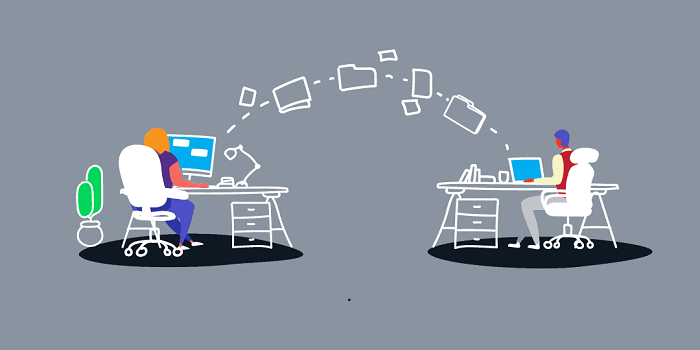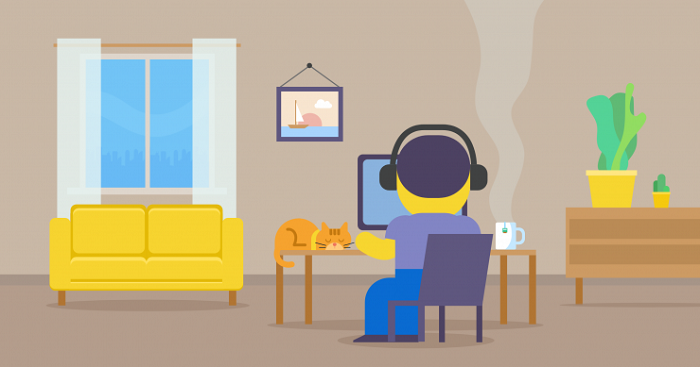分享RayLink远程控制软件最新企业资讯以及行业前沿技术
如何在远程桌面连接中调整远程计算机的电源选项设置
随着云计算的快速发展,远程桌面连接已经成为一种常见的工作方式。在远程桌面连接中,经常需要对远程计算机的电源选项进行调整以满足不同的需求。本文将介绍如何在远程桌面连接中调整远程计算机的电源选项设置,帮助用户更好地管理远程计算机的电源。

一、了解远程计算机的电源选项设置
在开始调整远程计算机的电源选项设置之前,首先需要了解远程计算机当前的电源选项设置。可以通过以下步骤完成:
1、打开RayLink远程桌面连接软件。
2、输入远程计算机的IP地址或主机名,并点击“连接”按钮进行连接。
3、在远程计算机上登录,输入正确的用户名和密码。
4、连接成功后,点击远程计算机桌面左下角的Windows图标,打开“开始”菜单。
5、在“开始”菜单中,找到并点击“控制面板”选项。
二、调整远程计算机的电源选项设置
当了解了远程计算机当前的电源选项设置后,就可以按照需求进行相应的调整了。下面是一些常见的电源选项设置及其调整方法:
1、调整待机时间和休眠时间
待机和休眠是常用的节能手段,可以减少计算机的耗电量。
a. 在控制面板中,找到并点击“硬件和声音”选项。
b. 在“硬件和声音”窗口中,点击“电源选项”。
c. 在“电源选项”窗口中,根据需求调整“计算机在多长时间后进入待机状态”和“计算机在多长时间后进入休眠状态”的时间。
2、调整显示器关闭时间:
调整显示器关闭时间可以延长显示器的使用寿命,同时也可节省电源。
a. 在控制面板中,找到并点击“硬件和声音”选项。
b. 在“硬件和声音”窗口中,点击“电源选项”。
c. 在“电源选项”窗口中,找到“更改计划设置”链接,并点击。
d. 在弹出的窗口中,点击“更改高级电源设置”。
e. 在“高级电源选项”窗口中,找到“显示器”选项,展开该选项,并调整“关闭显示器”的时间。
3、调整系统睡眠设置
系统睡眠是一种休眠模式,可以在不使用计算机时将其进入低功耗状态。 a
(1)在控制面板中,找到并点击“硬件和声音”选项。
(2)在“硬件和声音”窗口中,点击“电源选项”。
(3)在“电源选项”窗口中,找到“更改计划设置”链接,并点击。
(4)在弹出的窗口中,点击“更改高级电源设置”。
(5)在“高级电源选项”窗口中,找到“睡眠”选项,展开该选项,并根据需要调整相关的设置。
三、保存和应用电源选项设置
在完成对远程计算机的电源选项设置调整后,应及时保存并应用这些设置,以确保生效。以下是保存和应用电源选项设置的步骤:
1、在“高级电源选项”窗口中,点击“确定”按钮,关闭窗口。
2、在“电源选项”窗口中,点击“更改计划设置”链接。
3、在弹出的窗口中,点击“保存更改”按钮。
通过以上步骤,可以在远程桌面连接中轻松地调整远程计算机的电源选项设置。合理的电源管理不仅可以节省能源,还可以延长计算机的使用寿命。希望本文能够对您在远程桌面工作时管理电源选项有所帮助。